Сьогодні ми з вами розглянемо питання настройки DNS для вашого сайту, так би мовити, «малою кров'ю». А саме дізнаємося: як прив'язати домен до домашнього сервера. Ми не будемо заглиблюватися в тонкощі правки конфігураційних файлів поширених DNS-серверів, а розглянемо як це зробити найпростіше.
Налаштування доступу до сайту за допомогою файлу HOSTS
Це найпростіший і природний варіант, якщо DNS вам потрібен виключно для локального доступу до вашого сайту, наприклад для тестування. Припустимо, ви налаштували на своєму комп'ютері вебсервер, вміст сайту вже сформовано. Тепер потрібно якось звернутися до сайту по імені.
Все, що потрібно для цього зробити - відредагувати один текстовий файл. Якщо у вас Linux або Mac OS X, то цей файл буде розташований тут: / etc / hosts. Для Windows найчастіше цей файл розташовується по шляху: C: \ WINDOWS \ System32 \ drivers \ etc \ hosts.
127.0.0.1 moi_sait.ru # moi_sait.ru потрібно замінити на назву вашого сайту
Налаштування DNS на серверах реєстратора
Отже, ви купили для свого майбутнього сайту доменне ім'я і роздумуєте як же вам тепер налаштувати для нього DNS. Гарна новина полягає в тому, що більшість реєстраторів доменів безкоштовно надають для цих цілей свої сервера. Давайте розглянемо як приклад реєстратора доменів daodomains.com
Припустимо, ми зареєстрували домен testsite.ru. Тепер йдемо в меню: Домени → Мої домени. Вибираємо наш домен testsite.ru. У розділі Dns-сервери тиснемо посилання «змінити», далі ставимо галку навпроти «dns-сервери реєстратора». Тиснемо на кнопку «Змінити дані домену».
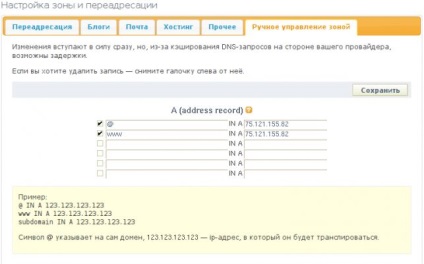
Якщо сайт відразу не буде відкриватися, не поспішайте впадати у відчай. Зазвичай зміни в DNS обробляються протягом декількох годин. Щоб перевірити, що вони вступили в силу, можете спробувати виконати в командному рядку вашої операційної системи команду
Командний рядок в Windows викликається за допомогою меню: Пуск → Виконати. → cmd → OK
Для Linux і Mac OS X використовується додаток «Термінал».
Налаштування DNS на базі безкоштовних сторонніх серверів
Уявімо, що ваш реєстратор домену не надає послугу DNS. Що ж тоді робити?
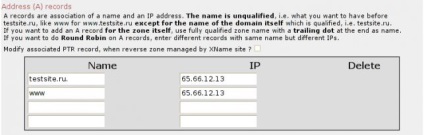
Потім тиснемо кнопку «Generate zone configuration» внизу сторінки. Якщо з'явитися щось на кшталт такого, значить все пройшло як треба:
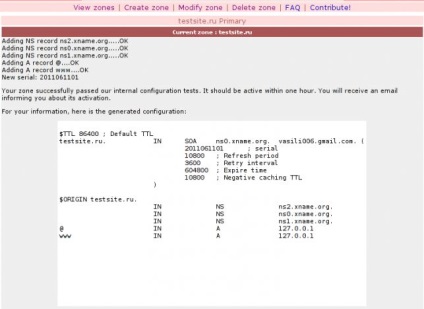
Протягом години дані зони повинні оновитися в системі xname.org. Тепер залишилося прописати в якості NS серверів для вашої зони: ns0.xname.org і ns1.xname.org. Зробити це потрібно в панелі вашого реєстратора домену. Думаю, у вас не виникне особливих труднощів з цим пунктом.
На цьому ми й закінчимо з вами розгляд питання настройки DNS. Сподіваюся, ми відповіли на питання: як прив'язати домен до домашнього сервера. Успіхів!
Spinal, спеціально для yachaynik.ru